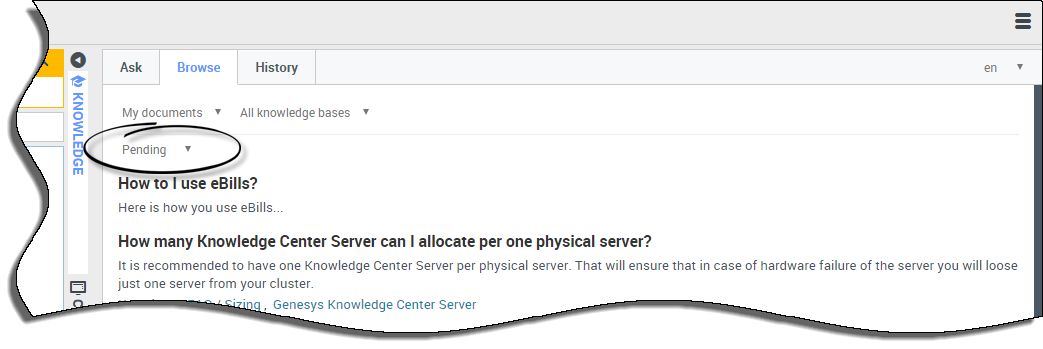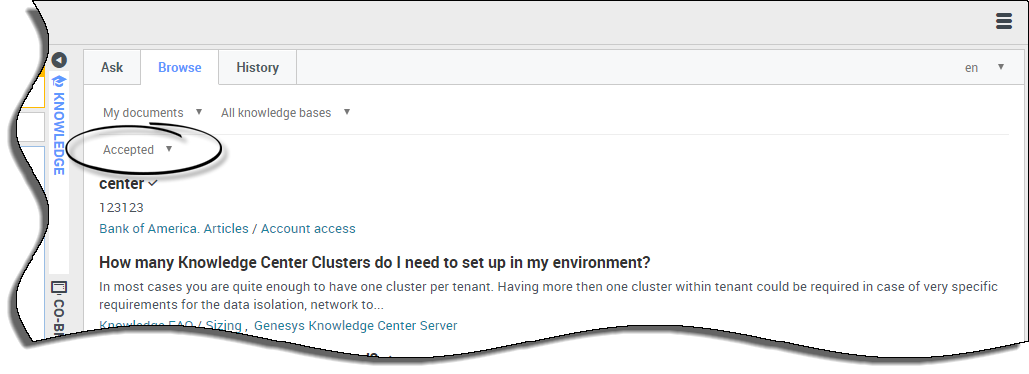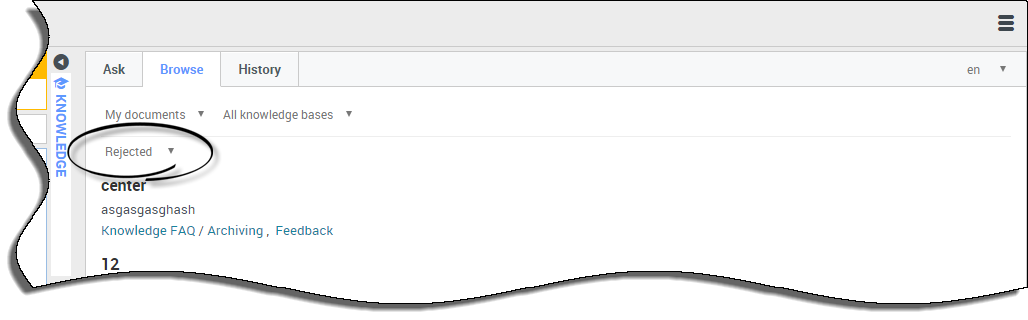m (1 révision importée : WWE it15 import to public) |
m (1 révision importée) |
||
| Ligne 1 : | Ligne 1 : | ||
| − | = | + | =How do I use Documents?= |
| − | |||
| − | ''' | + | '''My documents''', found under the '''Browse''' tab, gives you the ability to browse all the documents you authored in the Knowledge Base and verify their current status. |
__NOTOC__ | __NOTOC__ | ||
{{CloudStep_Stack | {{CloudStep_Stack | ||
| − | |title= | + | |title=Viewing My Documents |
| − | |text= | + | |text=From '''My Documents''' you can can view all the documents you've made suggestions to (sorted by their creation date), and view where they are in the review cycle such as:<br> |
| − | * | + | * Pending |
| − | * | + | * Accepted |
| − | * | + | * Rejected<br> |
| − | + | The default view in the My Documents tab is '''Pending''' however clicking on the status menu allows you to choose from the list of statuses. | |
|media1=WWEDocuments09.png | |media1=WWEDocuments09.png | ||
}} | }} | ||
| Ligne 19 : | Ligne 18 : | ||
{{CloudStep_Stack | {{CloudStep_Stack | ||
| − | |title= | + | |title=Pending |
| − | |text= | + | |text=When you choose '''My Documents''' from the '''Browse''' tab, your immediate view is of all your documents that are '''Pending''' from your Knowledge Base Administrator. This is the default view.<br> |
| − | + | From this view you can: | |
| − | * | + | * browse documents by category (if your Administrator has defined Categories) |
| − | * | + | * copy document content for use in your interaction |
|media1=WWEDocuments10.png | |media1=WWEDocuments10.png | ||
}} | }} | ||
{{CloudStep_Stack | {{CloudStep_Stack | ||
| − | |title= | + | |title=Accepted status |
| − | |text= | + | |text=From the status menu, choose '''Accepted''' to see all the documents you've authored in the Knowledge Base that are approved by your Knowledge Base Administrator.<br> |
| − | + | When viewing the '''Accepted''' status, you can also:<br> | |
| − | * | + | * browse documents by category (if your Administrator has defined Categories) |
| − | * | + | * add documents to your Favorites tab |
| − | * | + | * remove documents from your Favorites tab |
| − | * | + | * copy document content for use in your interaction |
| − | * | + | * view and hide your original document submission |
|media1=WWEDocuments11.png | |media1=WWEDocuments11.png | ||
}} | }} | ||
{{CloudStep_Stack | {{CloudStep_Stack | ||
| − | |title= | + | |title=Rejected status |
| − | |text= | + | |text=From the status menu, choose '''Rejected''' to see all the documents you've authored in the Knowledge Base that are not approved by your Knowledge Base Administrator.<br> |
| − | + | When viewing the Rejected status, you can also: | |
| − | * | + | * browse documents by category (if your Administrator has defined Categories) |
|media1=WWEDocuments12.png | |media1=WWEDocuments12.png | ||
}} | }} | ||
Version du novembre 1, 2016 à 19:53
How do I use Documents?
My documents, found under the Browse tab, gives you the ability to browse all the documents you authored in the Knowledge Base and verify their current status.
Viewing My Documents
From My Documents you can can view all the documents you've made suggestions to (sorted by their creation date), and view where they are in the review cycle such as:
- Pending
- Accepted
- Rejected
The default view in the My Documents tab is Pending however clicking on the status menu allows you to choose from the list of statuses.
Pending
When you choose My Documents from the Browse tab, your immediate view is of all your documents that are Pending from your Knowledge Base Administrator. This is the default view.
From this view you can:
- browse documents by category (if your Administrator has defined Categories)
- copy document content for use in your interaction
Accepted status
From the status menu, choose Accepted to see all the documents you've authored in the Knowledge Base that are approved by your Knowledge Base Administrator.
When viewing the Accepted status, you can also:
- browse documents by category (if your Administrator has defined Categories)
- add documents to your Favorites tab
- remove documents from your Favorites tab
- copy document content for use in your interaction
- view and hide your original document submission